Vous pouvez facilement importer des données à partir de fichiers CSV et Excel, ainsi que Google Sheets, dans votre base de données Airtable. Obtenir des données hors d’Airtable en tant que CSV est également simple et peut être fait en quelques clics. Cependant, pour exporter des données et automatiser le processus, vous avez trois options : créer une automatisation dans Airtable, utiliser un connecteur SaaS, ou construire une intégration API personnalisée. Nous avons donc décidé de partager les meilleures pratiques pour exporter les données Airtable vers différentes destinations.
Comment exporter des données Airtable selon un calendrier – la meilleure option
Pour automatiser l’exportation d’Airtable vers des feuilles de calcul, des entrepôts de données ou des outils de BI, utilisez Coupler.io, une solution d’automatisation des rapports sans code. Trois étapes suffisent.
1. Extraire les données d’Airtable
Pour commencer, sélectionnez la destination de vos données Airtable dans le formulaire ci-dessous et cliquez sur Proceed (Continuer) :
Il vous sera proposé de créer gratuitement un compte Coupler.io. Si vous êtes déjà un utilisateur de Coupler.io, vous accéderez directement à l’importateur.
Vous pouvez également commencer par vous connecter à Coupler.io et créer un importateur en cliquant sur le bouton +Create. Dans ce cas, vous choisirez d’abord votre source de données, Airtable, et sélectionnerez la destination dans l’étape correspondante.
Pour charger des données à partir d’Airtable, vous devez fournir une shared URL (URL partagée) pour la vue que vous souhaitez exporter. Avec Coupler.io, vous pouvez charger une vue spécifique du tableau de bord Airtable à la fois ; une limitation de l’API Airtable.
Pour obtenir l’URL partagée d’une vue Airtable particulière, cliquez sur Share and sync (Partager et synchroniser) dans le menu et copiez l’URL que vous verrez ci-dessous.
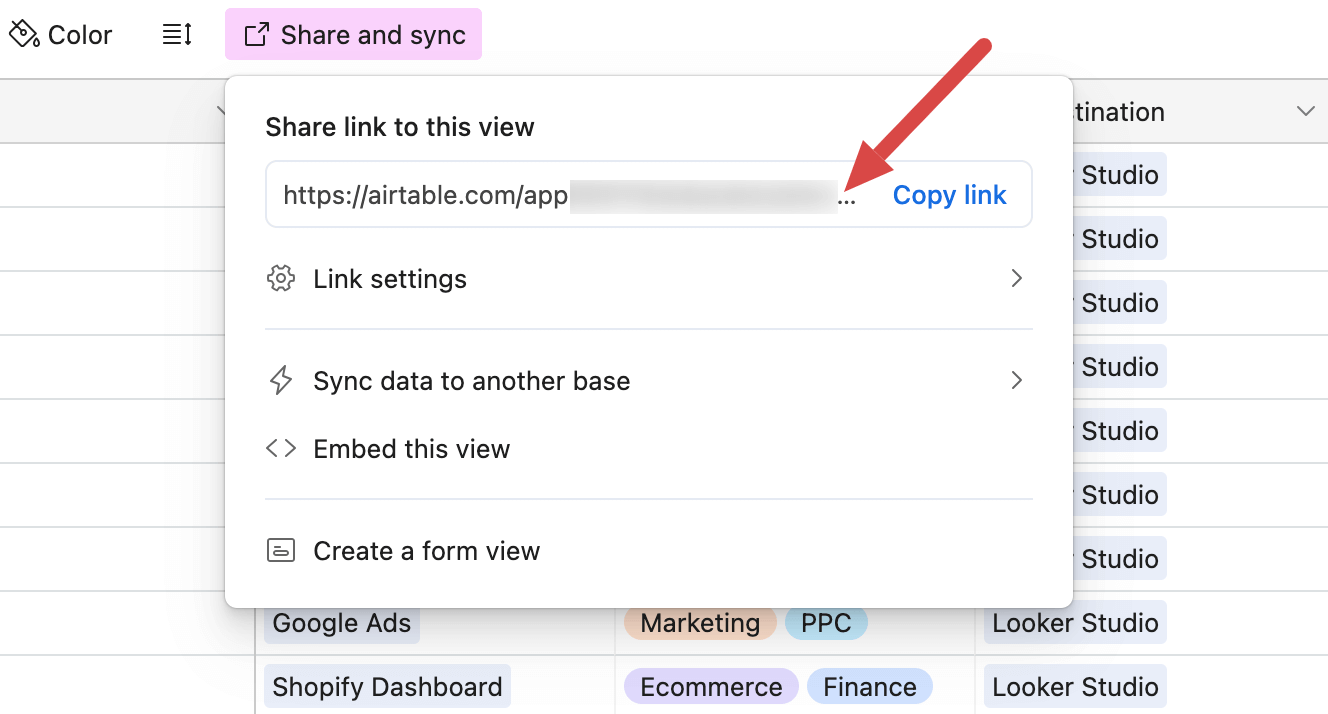
Collez l’URL dans le champ correspondant de Coupler.io.
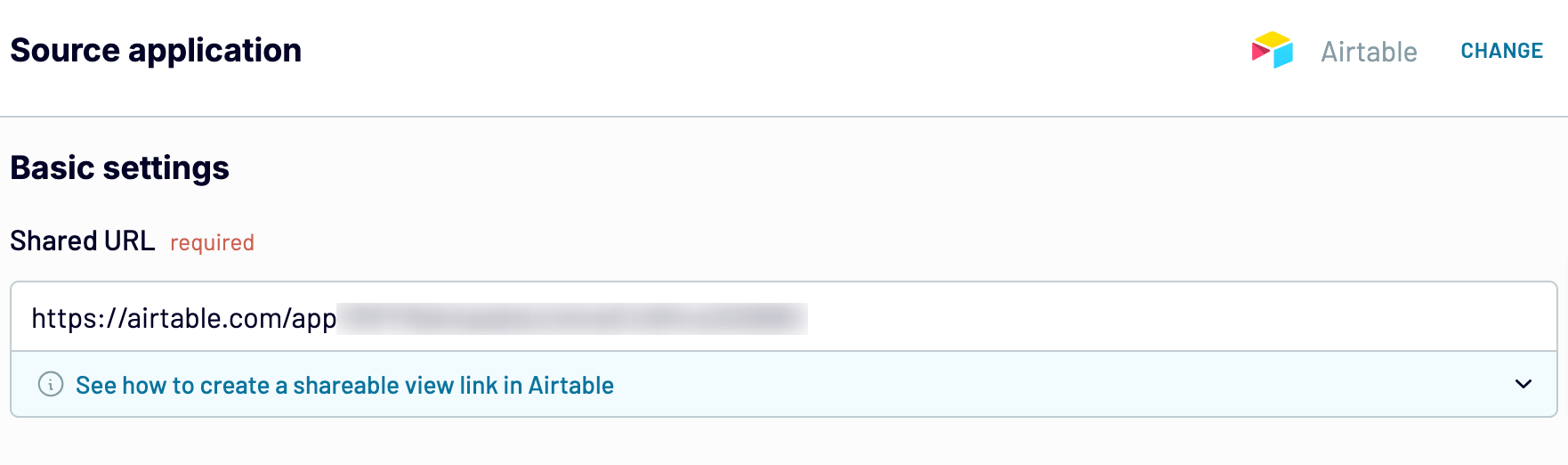
Si votre vue est protégée par un mot de passe, avancez et tapez le mot de passe dans le champ correspondant. Passez ensuite à l’étape suivante.
2. Organiser et transformer les données
À ce stade, vous pouvez prévisualiser vos données et les transformer si nécessaire :
- Renommer, réorganiser, masquer ou ajouter des colonnes.
- Trier les données par ordre croissant ou décroissant.
- Filtrer les données pour les extraire en fonction de critères spécifiques.
- Créer de nouvelles colonnes avec des formules personnalisées.
- Agréger des données à l’aide d’opérations telles que la somme, la moyenne, le décompte, le minimum ou le maximum des colonnes.
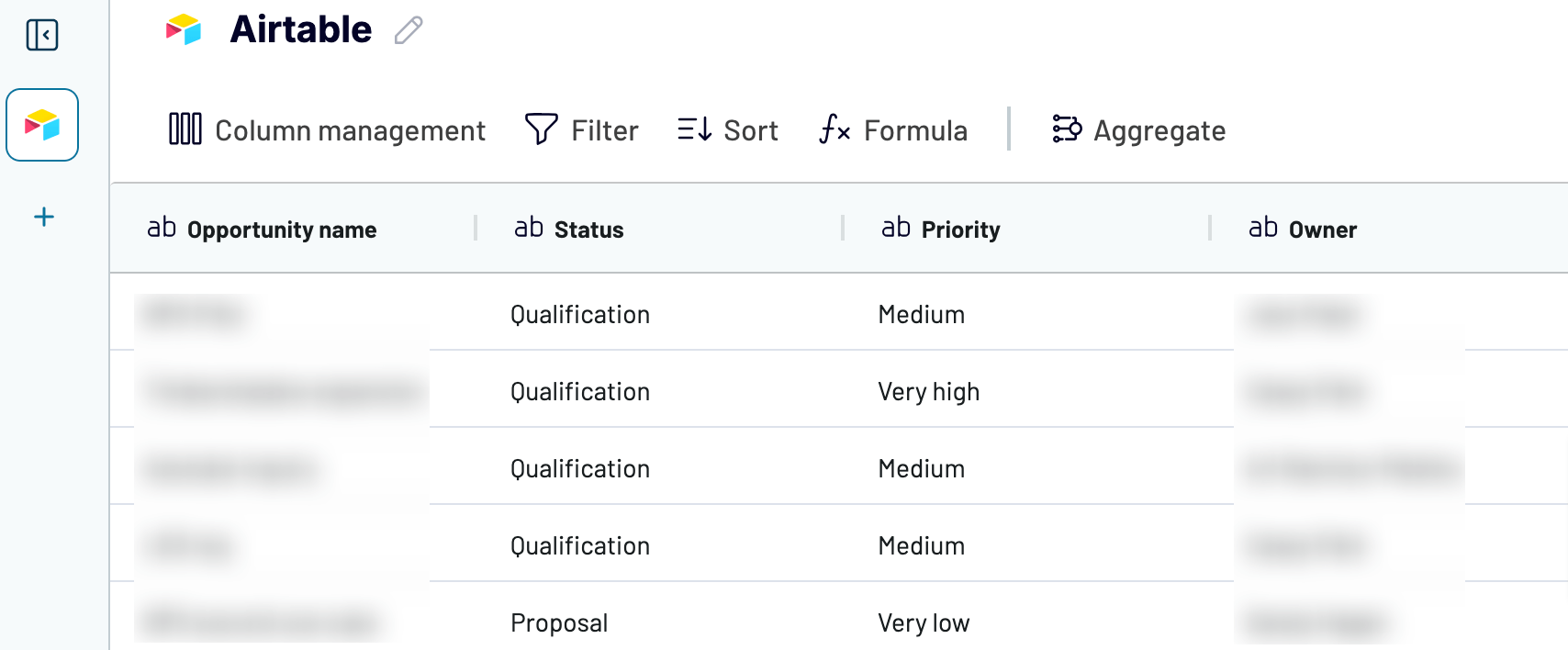
Une fois que tout est prêt, passez à l’étape suivante.
3. Mise à jour des données et de la programmation
Vous devez maintenant charger vos données dans la destination en suivant les instructions de l’application et lancer l’importateur. Vous pouvez également activer le Automatic data refresh (rafraîchissement automatique des données) et programmer l’exportation de vos données. Coupler.io prend en charge des intervalles de mise à jour allant de tous les mois à tous les jours et même toutes les 15 minutes (ce qui rendra votre rapport presque en temps réel).
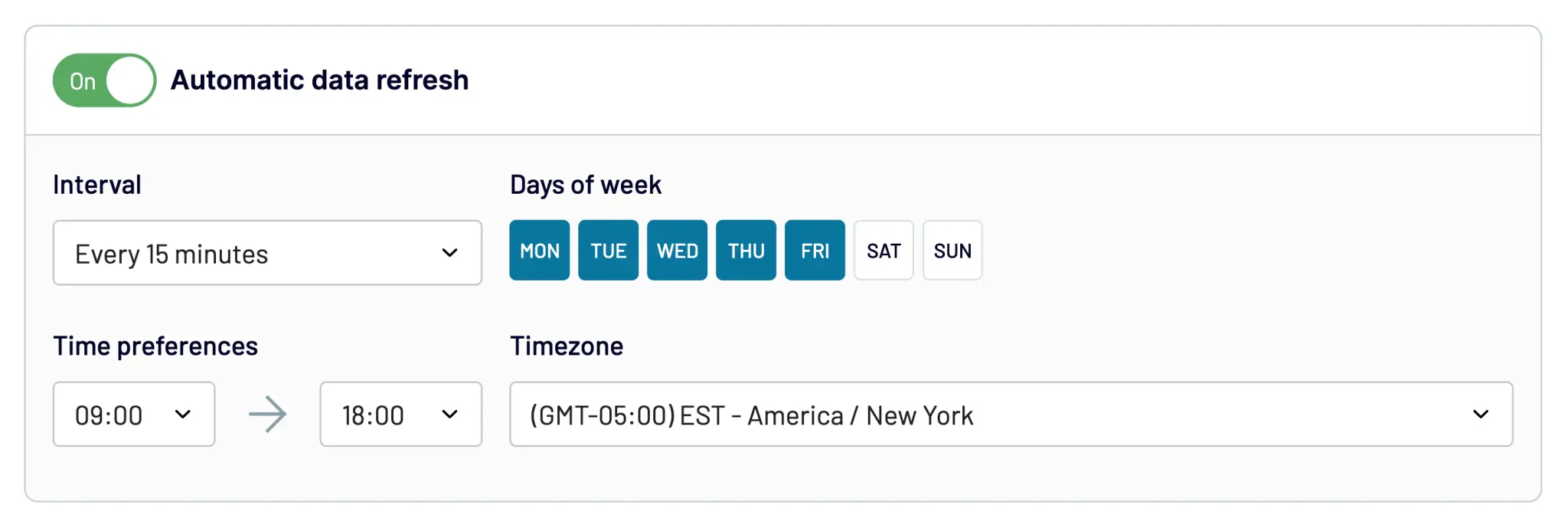
Félicitations ! Vos données se trouvent maintenant dans la destination et sont mises à jour automatiquement.
Pouvez-vous exporter une base de données entière depuis Airtable avec Coupler.io ?
Comme indiqué précédemment, vous ne pouvez charger qu’une vue spécifique d’Airtable à la fois, et non l’ensemble de la base de données. Cependant, Coupler.io vous permet de configurer autant d’importateurs pour autant de vues que votre base de données en contient, pour les avoir en tant que feuilles/onglets séparés dans la destination. Vous pouvez copier les importateurs, de sorte que vous n’aurez pas à créer chacun d’entre eux à partir de zéro.
Après avoir exécuté votre premier importateur, survolez la barre latérale de gauche et cliquez sur Importers (Importateurs).
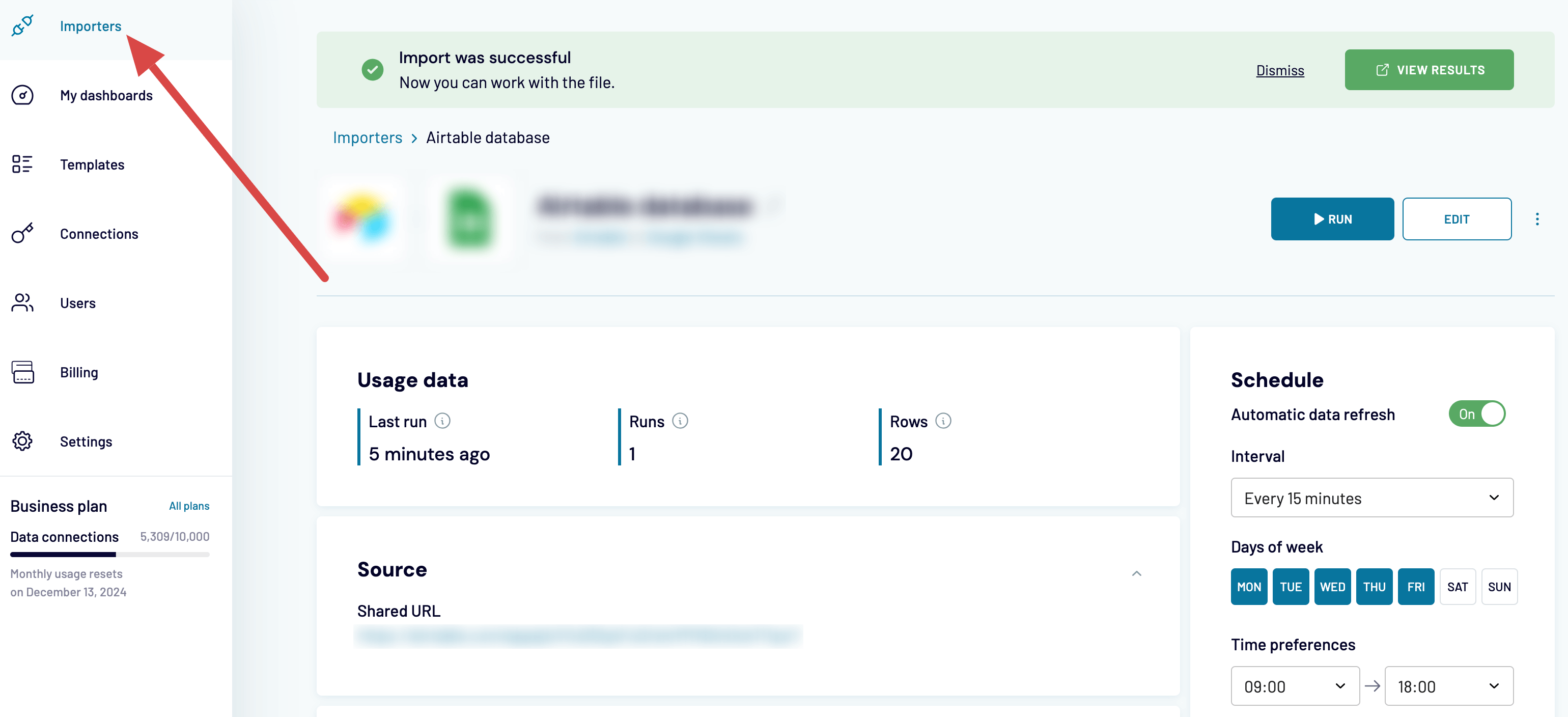
Recherchez votre importateur, cliquez sur les trois points à droite et sélectionnez Copy (Copier) pour le dupliquer.
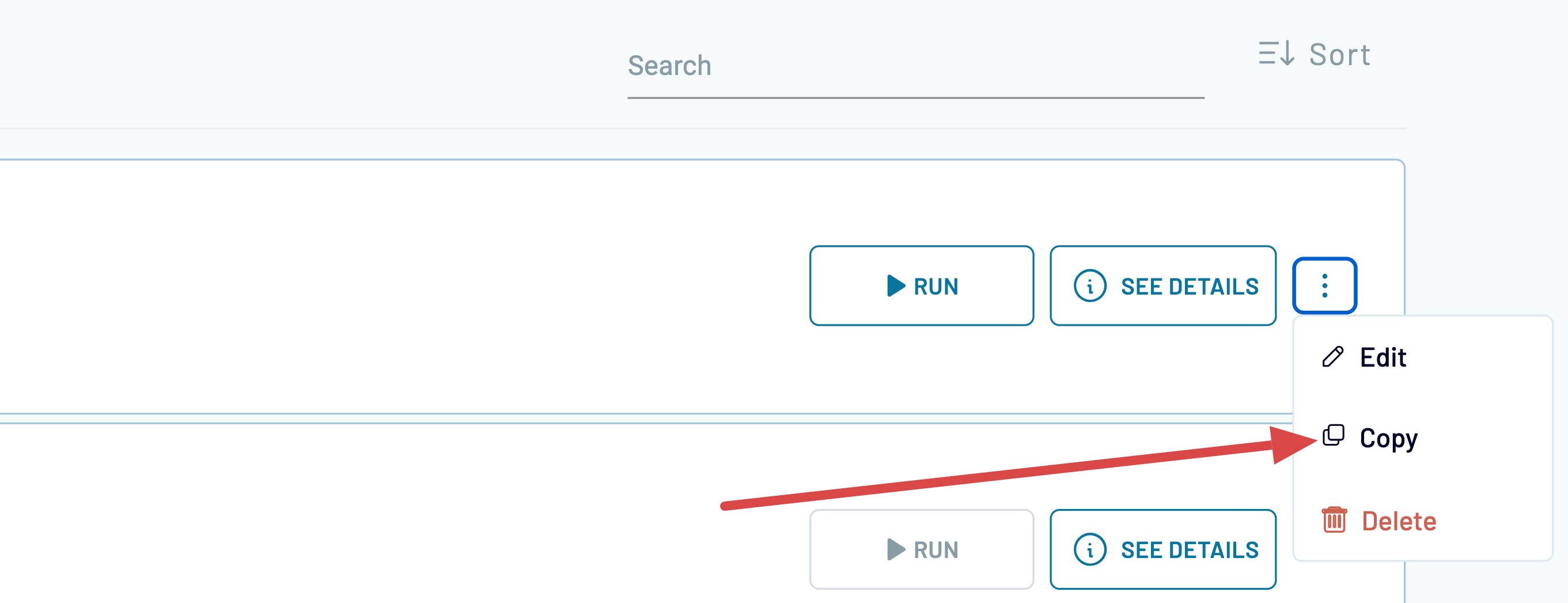
Configurez maintenant un nouvel importateur en suivant les mêmes étapes que pour le premier.
Options d’exportation natives d’Airtable
Pour un export de données simple et rapide, Coupler.io est votre meilleure option. Mais si vous ne voulez le faire qu’avec des options natives, deux choix s’offrent à vous. La première consiste à extraire manuellement les données au format CSV. La seconde consiste à utiliser la fonctionnalité Automations (automatisations) pour charger les données dans Google Sheets, d’où vous pouvez les importer vers une autre destination si nécessaire.
Exporter un tableau d’Airtable au format CSV
Vous ne pouvez pas télécharger un tableau en tant que CSV à partir d’Airtable, mais vous pouvez récupérer n’importe quelle vue. Pour ce faire, chargez votre base Airtable, allez au tableau désiré, cliquez sur le nom de la vue, et sélectionnez Download CSV (Télécharger CSV).
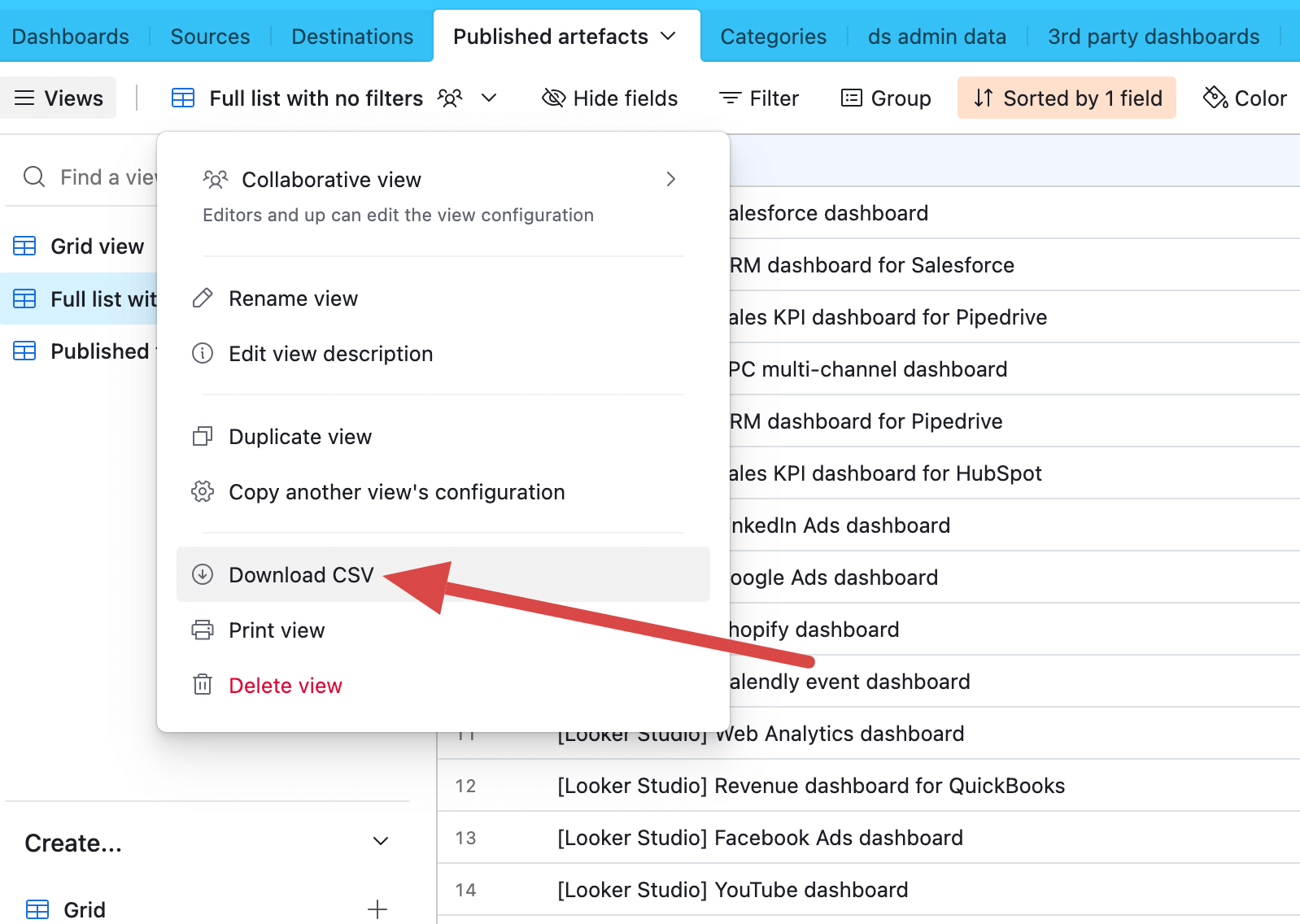
Votre vue avec les enregistrements Airtable sera téléchargée en tant que fichier CSV sur votre appareil. Si votre base comprend plusieurs tableaux, vous devez télécharger chaque vue de chaque tableau en tant que CSV. Ceci est très peu pratique, surtout lorsque vous exportez des données d’Airtable en tant que sauvegarde. Dans ce cas, vous devrez répéter manuellement le flux chaque fois que vous voulez mettre à jour la copie de sauvegarde. Il est donc beaucoup plus efficace d’exporter les données d’Airtable en utilisant des Automations (automatisations).
Exporter Airtable vers Google Sheets avec Automations (automatisations)
Automations est la fonction intégrée d’Airtable qui vous permet d’importer des données dans Google Sheets selon un calendrier ou un déclencheur. Pour commencer, chargez votre base Airtable, allez dans la barre supérieure et cliquez sur Automations.
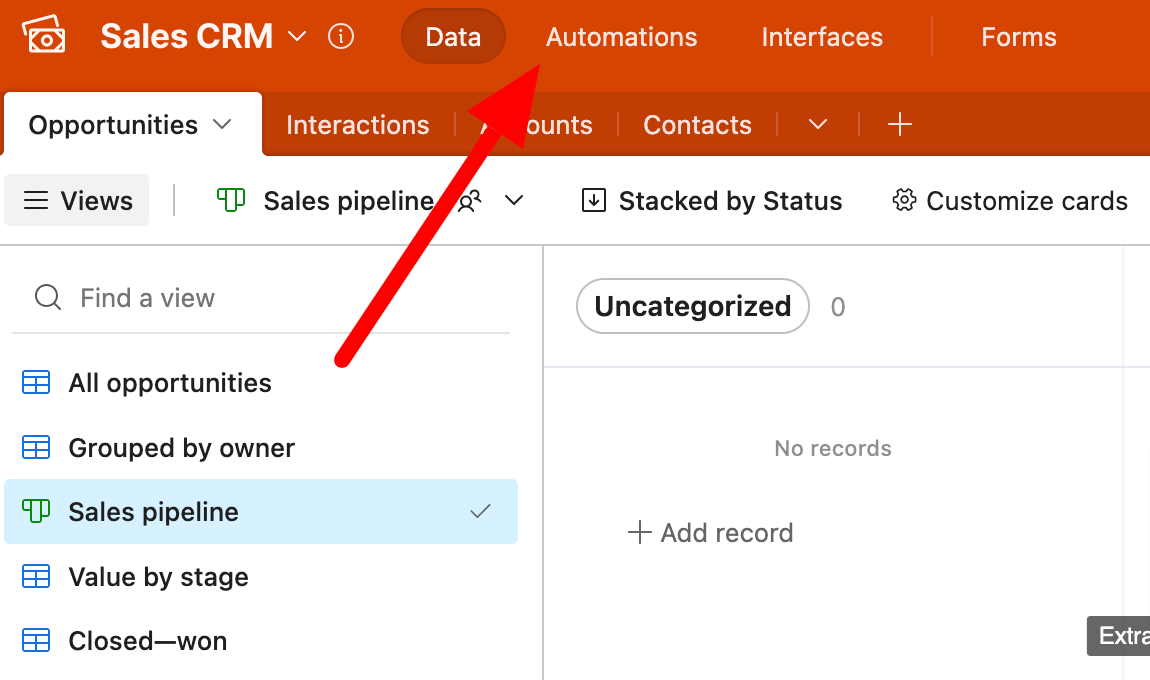
Ensuite, cliquez sur Create automation (Créer une automatisation) en bas à gauche de la page et sélectionnez le déclencheur qui lancera l’importation des données.
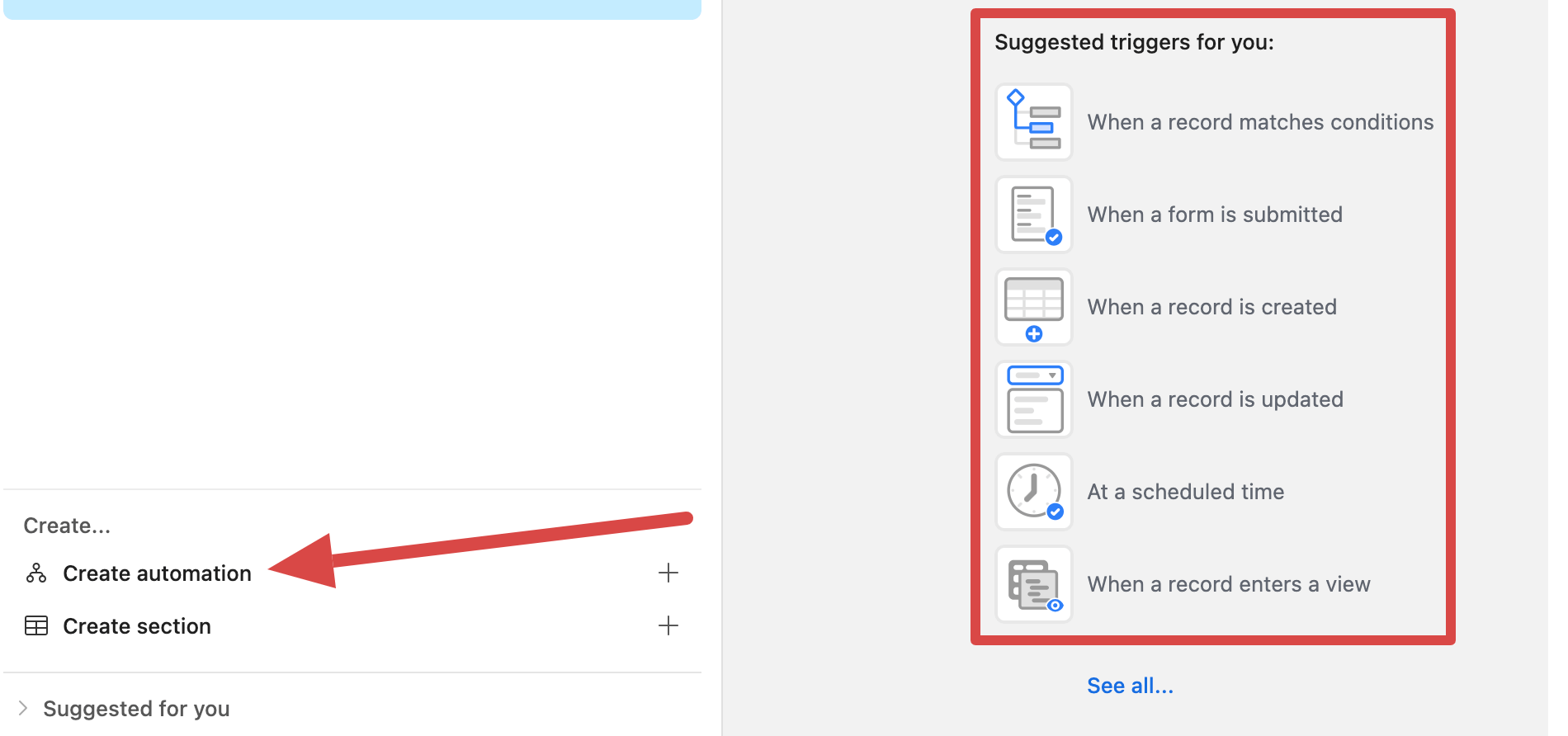
Vous avez le choix entre 8 déclencheurs pour l’exportation des données :
- Lorsque l’enregistrement répond aux conditions (when a record matches conditions) : s’active lorsqu’un enregistrement de votre base de données répond à des critères spécifiques que vous avez définis.
- Lorsqu’un formulaire est soumis (When a for mis submitted) : répond à la soumission d’un formulaire, en capturant les données soumises en temps réel.
- Lorsque l’enregistrement est créé (When a record is created) : déclenche l’exportation des données lorsqu’un nouvel enregistrement est ajouté à votre base.
- Lorsque l’enregistrement est mis à jour (When a record is updated) : s’exécute lorsqu’un enregistrement existant est modifié.
- Lorsque l’enregistrement entre dans la vue (When a record enters a view) : lance l’automatisation lorsqu’un enregistrement répond aux critères de filtrage de la vue sélectionnée et y devient visible.
- À l’heure prévue (at a scheduled time) : déclenche des actions à une date et une heure prédéfinies.
- Lorsque le webhook est reçu (When the webhook is received) : s’exécute lorsqu’un webhook envoie une requête HTTP à votre base Airtable à partir d’une application externe.
- Lorsqu’un bouton est cliqué (when a button is clicked) : provoque l’exécution d’une automatisation au clic d’un bouton dans une interface Airtalbe.
Choisissons, par exemple, l’option When a record is updated (Lorsque l’enregistrement est mis à jour). Vous devrez spécifier le Table (tableau) et les Fields (champs) à partir desquels les données seront chargées. Ensuite, cliquez sur Choose record (Choisir un enregistrement) pour tester le déclencheur et vous assurer qu’il est correctement configuré. Cliquez ensuite sur Add advanced logic or action (Ajouter une logique ou une action avancée).e record to test the trigger and ensure it’s set up correctly. Then, click Add advanced logic or action.
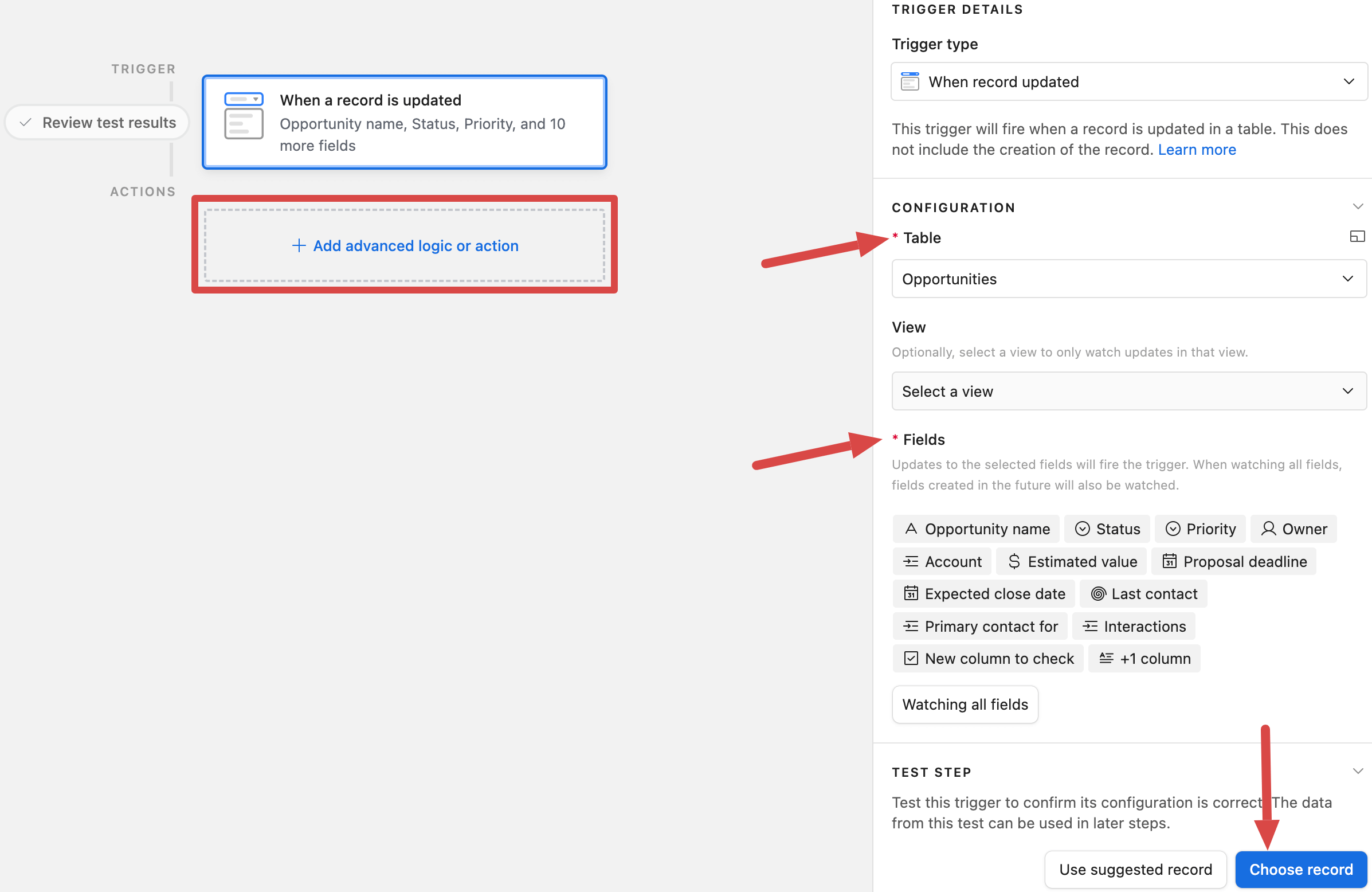
Placez le pointeur sur les Google Sheets (feuilles de calcul Google) que vous trouverez dans la liste et cliquez sur Append row (Ajouter une ligne).
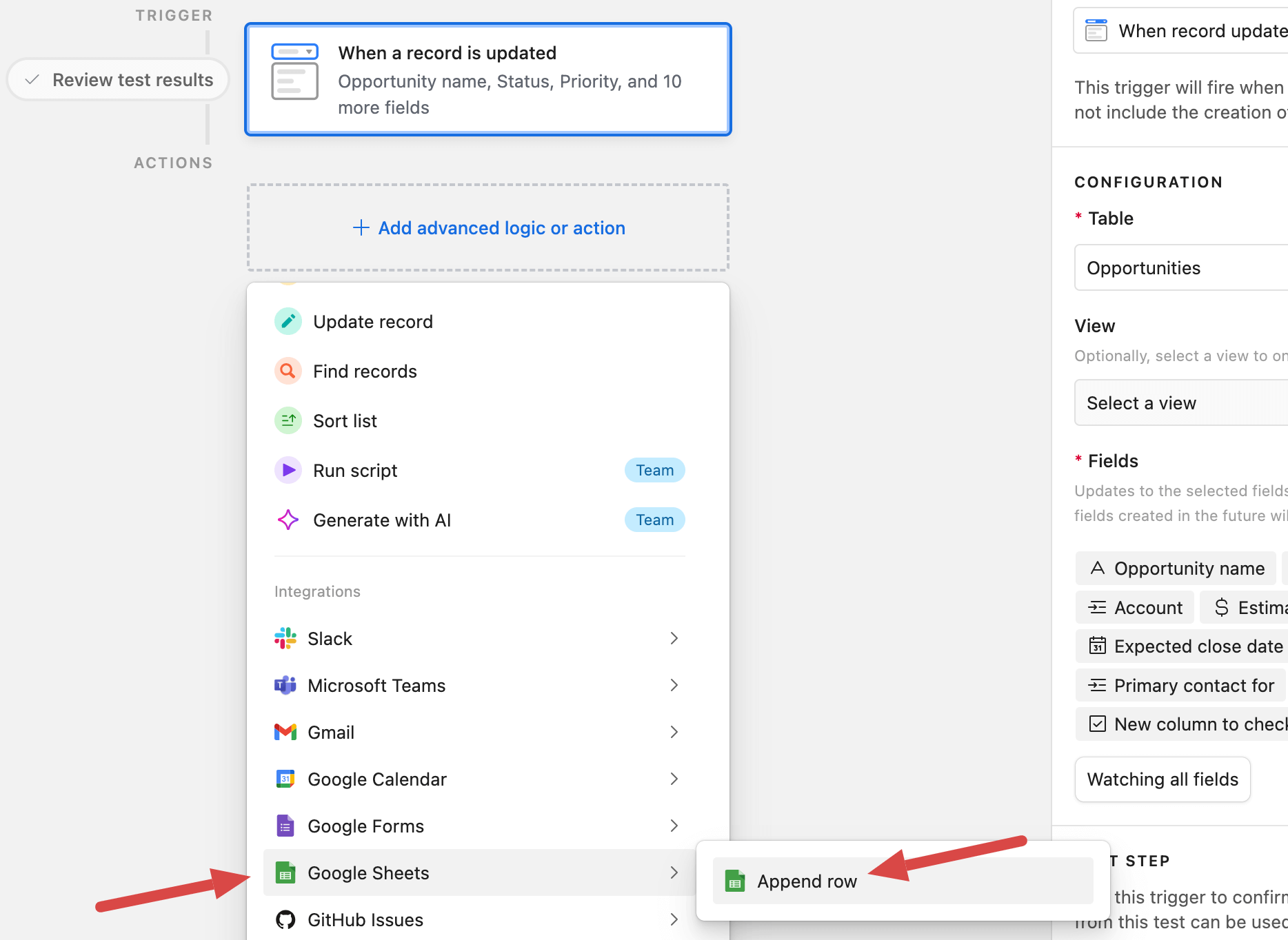
Sélectionnez votre compte Google Sheets, votre feuille de calcul et votre classeur. Ensuite, faites correspondre les colonnes dans lesquelles vous importerez des données avec les champs à partir desquels vous les exporterez. Enfin, testez l’action.
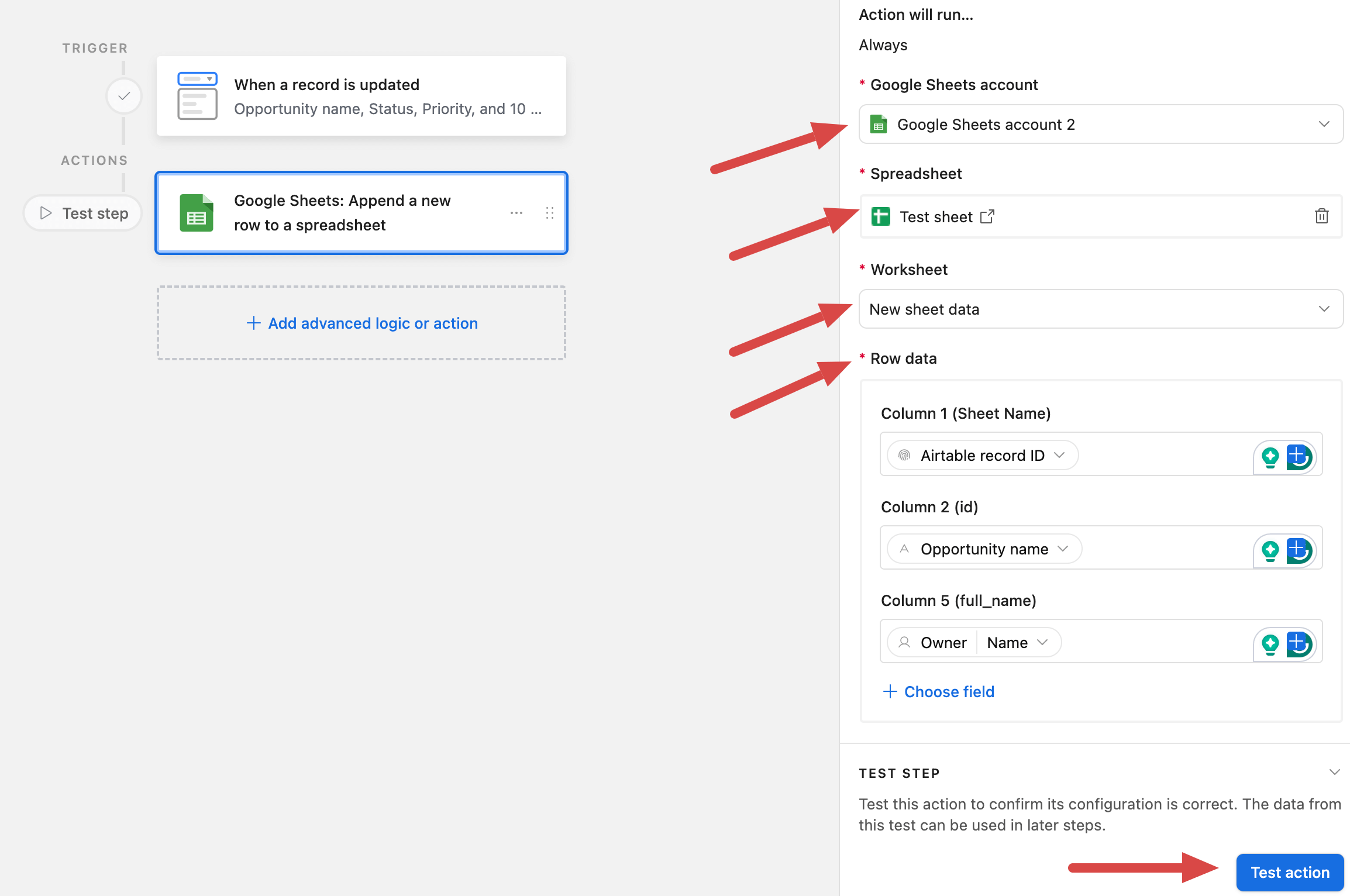
Si tout fonctionne, cliquez sur l’icône en haut de la page pour activer l’automatisation. Vous pouvez ensuite utiliser les données importées dans Google Sheets ou, si nécessaire, les charger vers une autre destination.
FAQ sur l’exportation des données Airtable
Ci-dessus, nous avons expliqué les options les plus évidentes pour exporter des données depuis Airtable. Cependant, les utilisateurs d’Airtable peuvent avoir d’autres cas et questions avancés. Jetons un coup d’œil à certains d’entre eux.
Exportation de la base Airtable vers une feuille de calcul
Pour rappel, Coupler.io vous permet d’exporter une vue d’Airtable à la fois. Donc, si vous avez besoin d’exporter une base de données Airtable entière, vous devrez configurer des importateurs dédiés pour autant de vues que vous avez pour les charger dans des feuilles/onglets séparés.
Par exemple, s’il s’agit de Google Sheets, cliquez sur Proceed (Continuer) dans le formulaire ci-dessous pour commencer :
Configurez et exécutez le premier importateur, puis créez et exécutez autant de copies que nécessaire, en spécifiant la feuille de calcul et la feuille de destination pour chacune d’entre elles.
En outre, vous n’êtes pas limité au chargement de données d’Airtable vers Google Sheets. Coupler.io vous permet également de connecter Airtable à Excel :
Le processus est en grande partie le même. Pour chaque importateur, vous devrez spécifier le classeur et la feuille dans lesquels vous chargerez les données.
Exporter une grande base d’Airtable vers BigQuery
Il n’est pas toujours possible d’exporter une grande base d’Airtable vers une application de feuille de calcul. Dans ce cas, utilisez Coupler.io pour importer des données d’Airtable vers BigQuery.
Là encore, veillez à créer des sources de données pour chaque vue, puis à les transformer en un rapport unique. À l’étape de destination, connectez-vous à votre compte BigQuery. Pour ce faire, vous devez générer et télécharger une clé JSON Google Cloud à partir de votre appareil.
Ensuite, entrez le nom de votre jeu de données BigQuery existant ou nouveau et un tableau dans lequel vous importerez les données. Assurez-vous que l’option Autodetect table schema (Détection automatique du schéma du tableau) est activée ; cela vous aidera à structurer correctement vos données lors de l’importation.
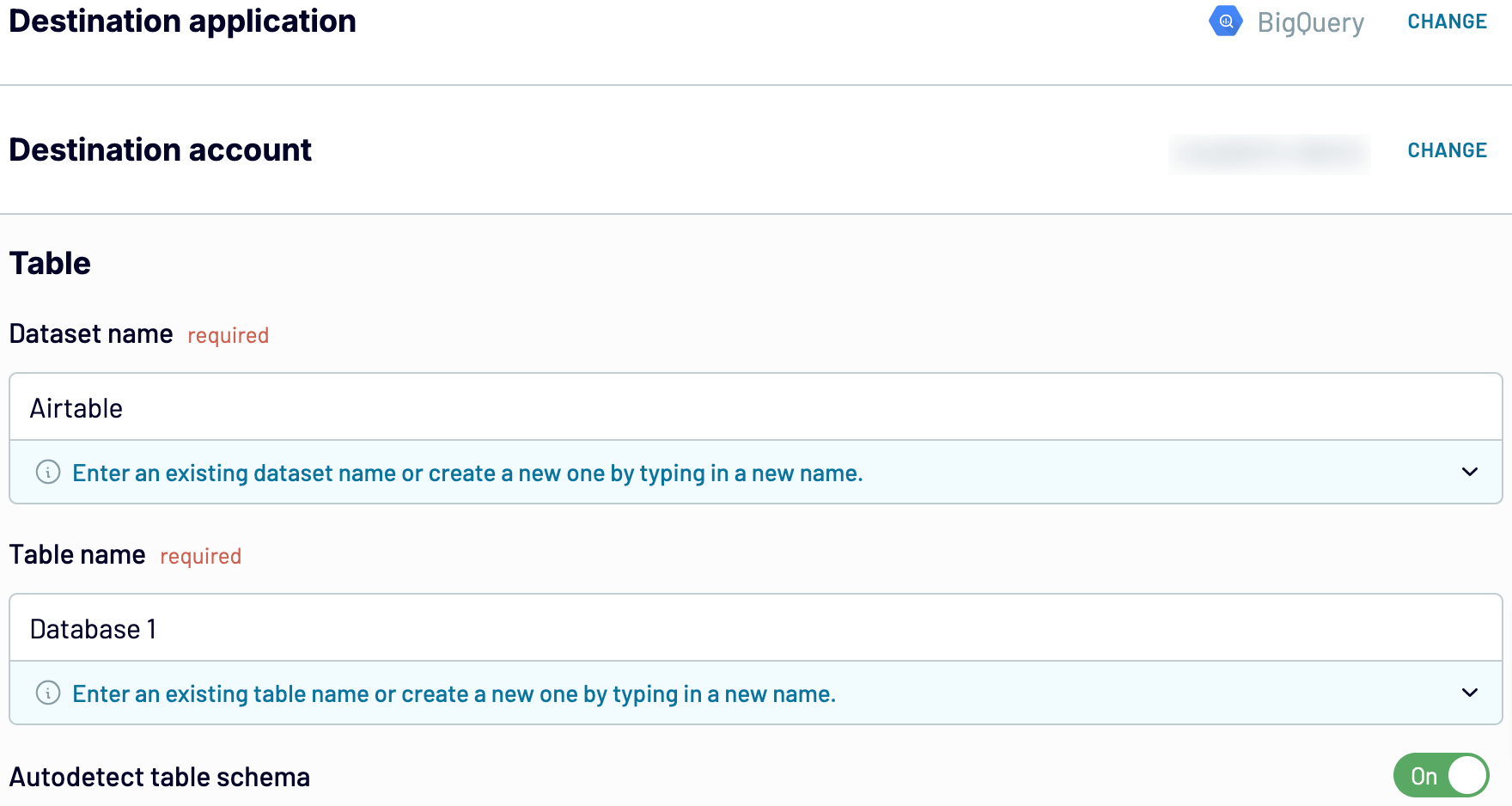
Enfin, définissez un calendrier et exécutez l’importateur.
Utilisez-vous un autre entrepôt de données ? Découvrez comment charger des données d’Airtable vers PostgreSQL.
Blocs d’exportation Airtable
Les blocs Airtable sont un ensemble d’outils préconstruits et personnalisables utilisés pour améliorer la fonctionnalité d’une base Airtable. Avec ces blocs, vous pouvez visualiser vos données, afficher des images, créer des calendriers de projets et ajouter des éléments précieux à votre base. Pour éviter toute confusion, nous devons vous rappeler que le nom des blocs a été changé en Apps en 2020.
Malheureusement, Airtable n’a pas d’option intégrée pour exporter des blocs comme des graphiques ou des lignes de temps. Cependant, vous pouvez exporter les données du tableau sous-jacent d’un bloc sous forme de fichier CSV ou de document Google Sheets, puis utiliser ces données pour recréer le bloc dans une autre base ou application.
Bonne nouvelle pour ceux qui utilisent les applications Vega-Lite ou Charts & Reports pour créer des graphiques ou d’autres visualisations. Vega-Lite vous permet d’exporter des graphiques au format SVG ou PNG ; avec Charts & Reports, vous pouvez télécharger vos graphiques au format PDF ou PNG.
Exporter le tableau croisé dynamique Airtable
Malheureusement, vous ne pouvez pas exporter le tableau croisé dynamique d’Airtable en tant que CSV. Mais il existe une solution proposée sur Reddit pour inverser les actions :
- Tout d’abord, importez les données Airtable dans Google Sheets à l’aide de Coupler.io.
- Deuxièmement, créez un tableau croisé dynamique des données exportées dans Google Sheets.
Voici un exemple de tableau croisé dynamique avec les informations de contact que nous avons exportées d’Airtable :
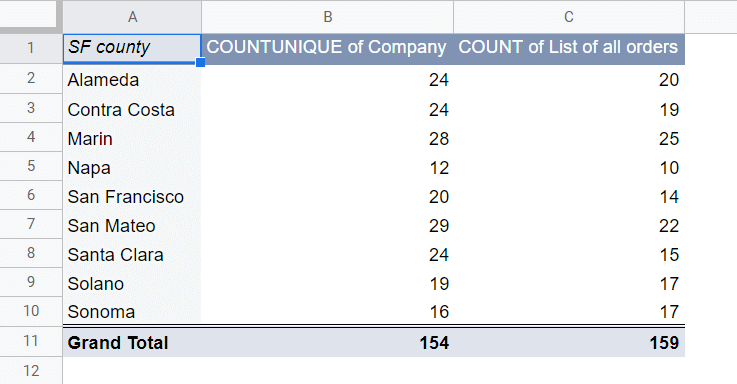
Ainsi, non seulement les abonnés du plan payant d’Airtable pourront profiter des tableaux croisés dynamiques, mais tous les utilisateurs pourront également le faire. Lisez notre tutoriel si vous avez besoin d’aide pour créer des tableaux croisés dynamiques dans Google Sheets.
Note : Si votre tableau croisé dynamique est codé avec Vega-Lite, vous pouvez l’exporter au format PNG ou SVG. Cliquez sur les trois points dans le coin supérieur droit et sélectionnez l’option souhaitée.
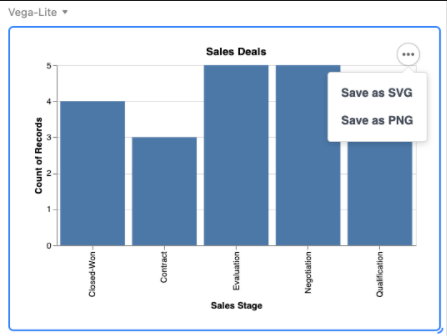
Pièces jointes pour l’exportation Airtable – comment ça marche
Lorsque vous exportez des données Airtable sous forme de CSV ou avec Coupler.io, vous n’obtenez que des liens vers vos pièces jointes comme ceci :
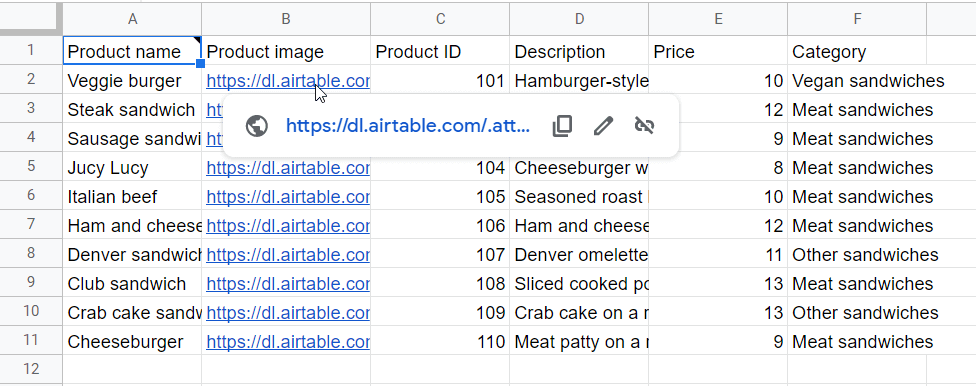
Si cela ne vous convient pas ou si vous souhaitez télécharger en masse tous vos PDF, images ou autres pièces jointes, vous pouvez trouver une application sur l’Airtable marketplace.
Toutefois, réfléchissez bien à la nécessité de faire des copies des pièces jointes plutôt que de vous contenter de les référencer.
Airtable exporte une liste d’emails
Lorsque nous chargions les informations de contact d’Airtable vers Google Sheets, nous avions les emails, les noms, les entreprises et d’autres données en un seul lot. Si vous n’avez besoin que d’une liste d’emails, il y a plusieurs façons de l’exporter. La façon la plus rapide de le faire est de transformer vos données lors de l’exportation avec Coupler.io. Lors de l’étape de transformation, cliquez sur Column management (Gestion des colonnes) en haut de vos données.
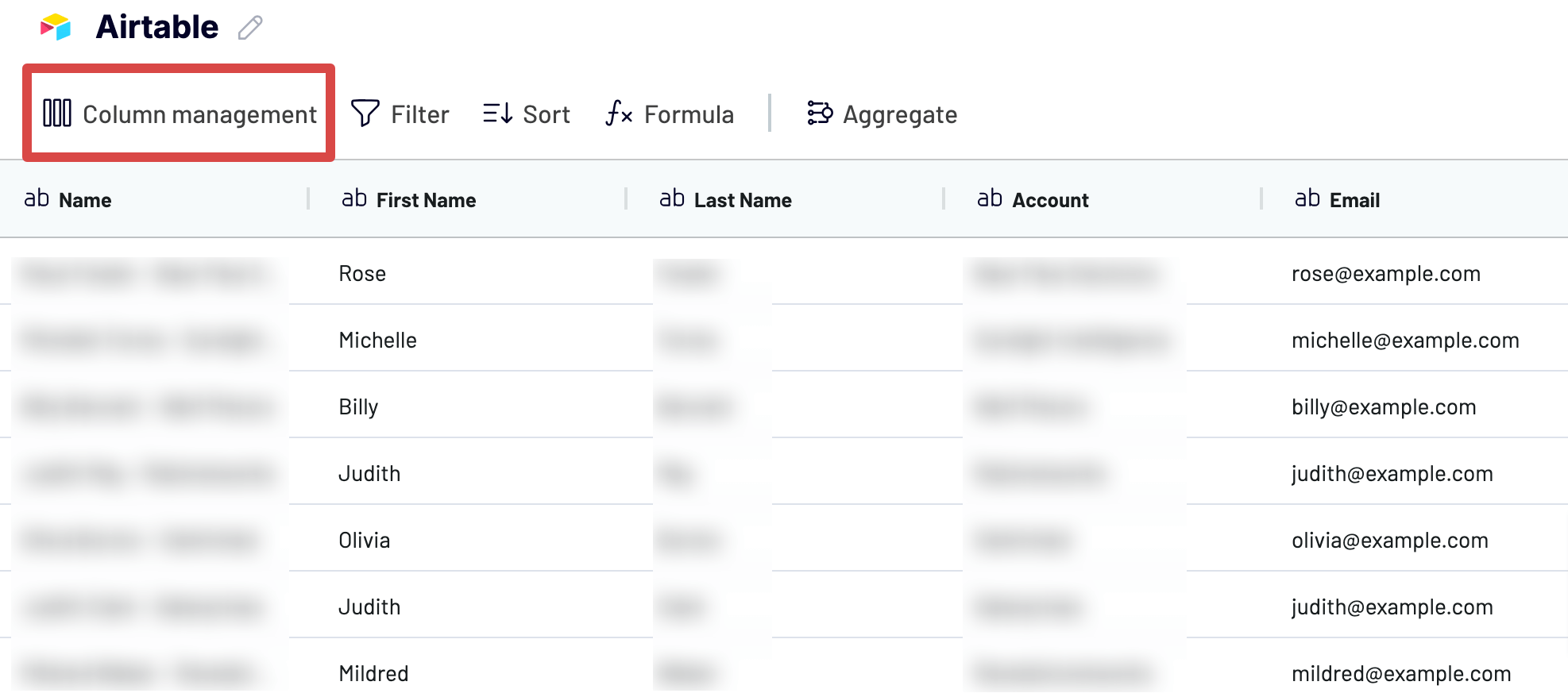
Ensuite, choisissez Hide all (tout masquer) et cochez la case Email.
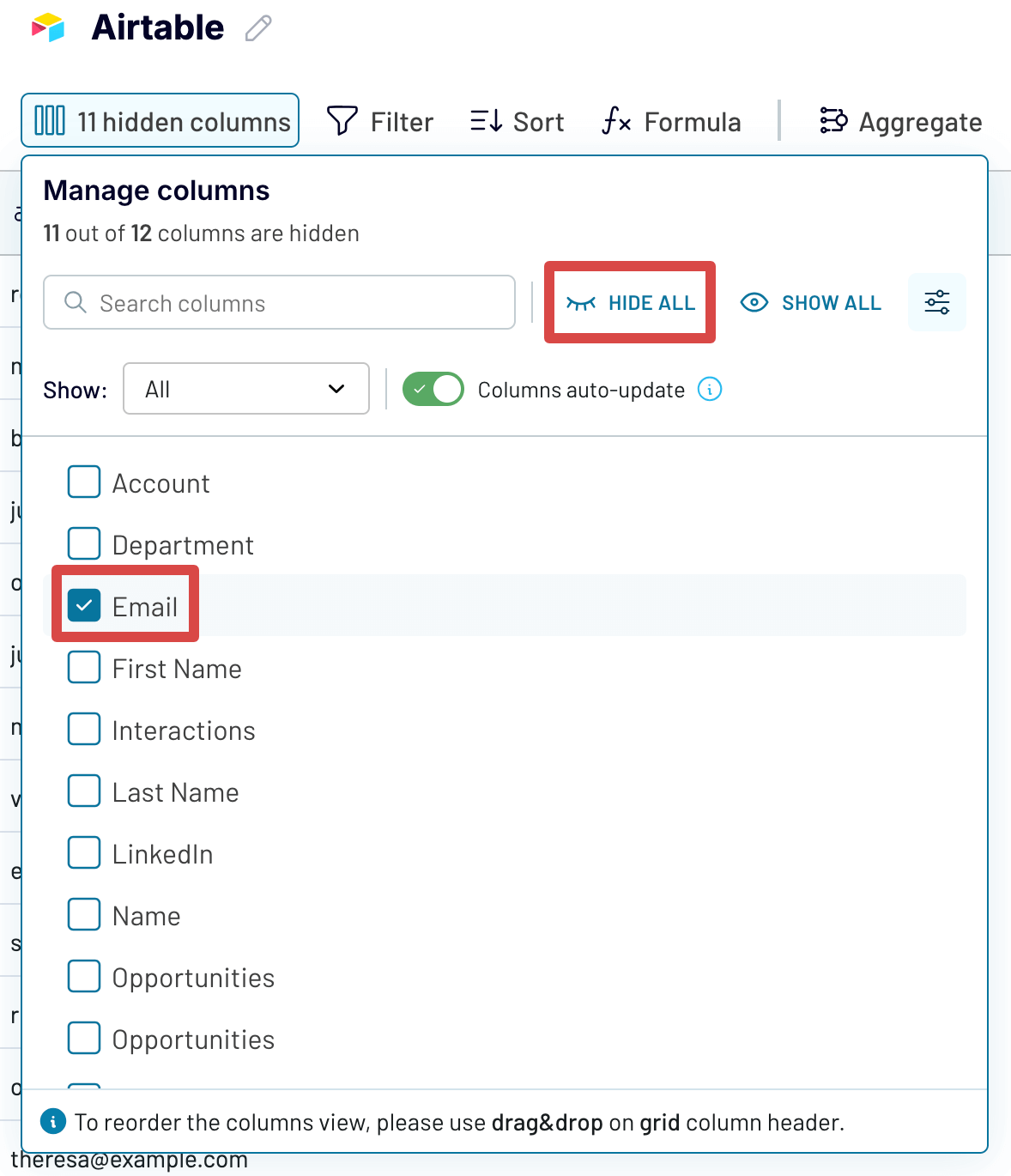
Par conséquent, vous n’obtiendrez qu’une liste d’emails à exporter.
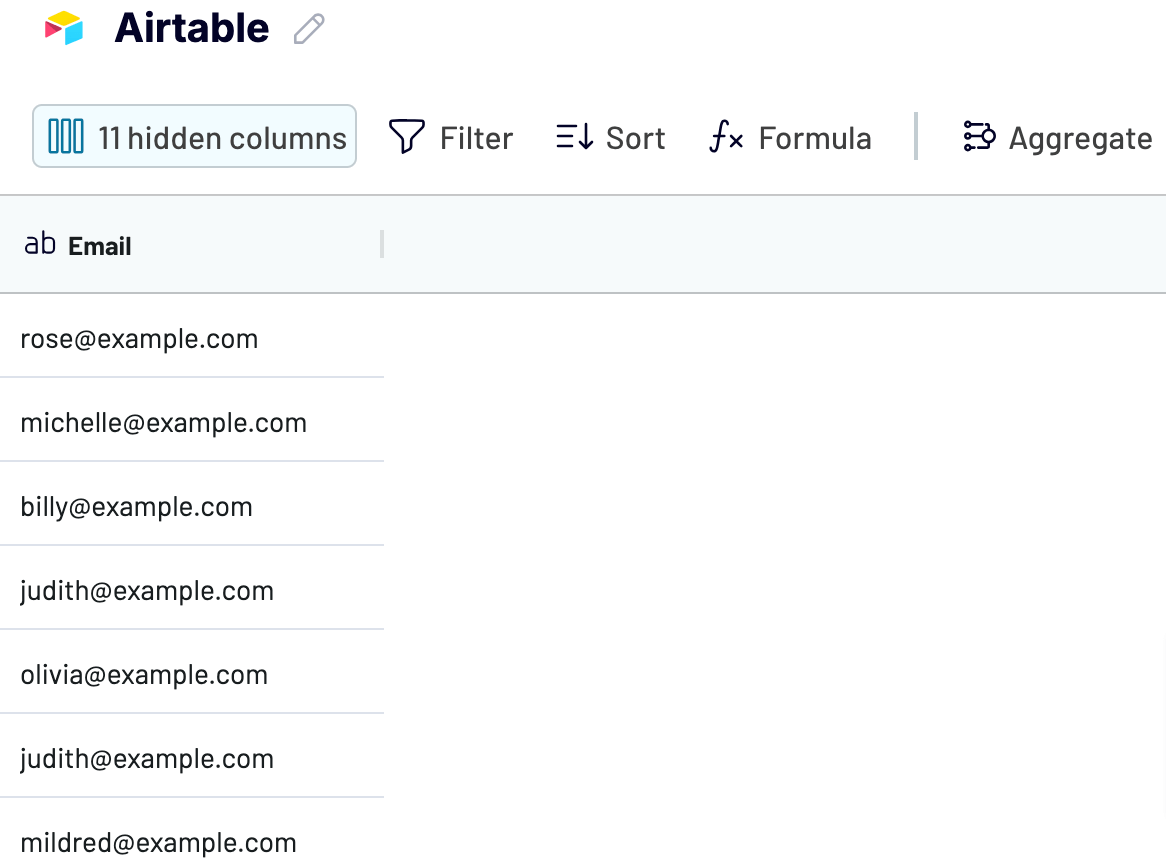
Passez ensuite aux étapes suivantes pour importer votre liste d’adresses email dans la destination de votre choix.
Vous disposez également d’une option manuelle : créer une vue distincte de votre tableau avec les noms et les emails à exporter. Si vous avez besoin d’une vue avec un seul champ, comme les emails, vous pouvez procéder comme suit :
- Dupliquer le champ primaire – cela créera un champ nommé “Customer Name Copy (Copie du nom du client)”.
- Changez le type de champ primaire en “Email” et copiez-collez des emails au lieu de noms.
- Supprimez “Email” et renommez “Customer Name copy (Copie du nom du client)” en “Customer Name (Nom du client)“.
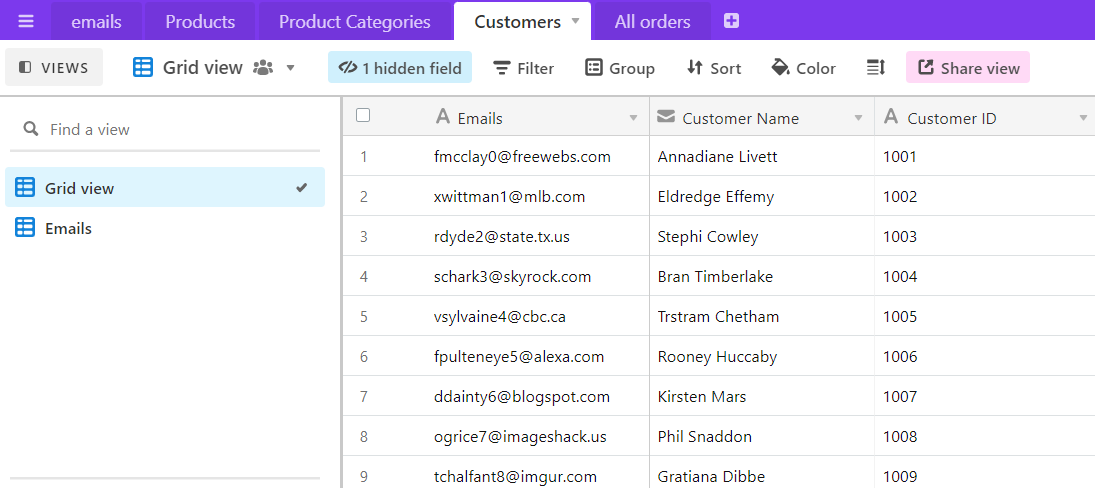
Vous pouvez désormais créer une nouvelle vue et masquer tous les champs à l’exception du champ “Email” avant de l’exporter avec Coupler.io.
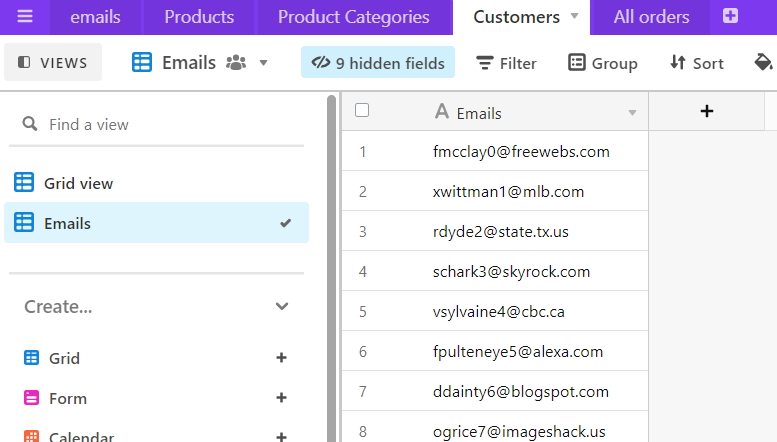
Vous pouvez également extraire ou référencer la liste des emails de la vue exportée vers Google Sheets ou Excel. Par exemple, comme ceci :
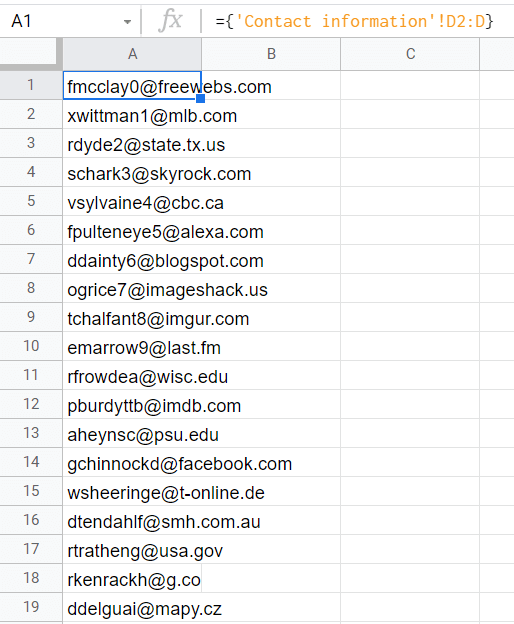
Pour plus d’informations, lisez comment lier des feuilles dans Google Sheets.
CPouvez-vous exporter Airtable vers SQL ?
Airtable n’a pas d’option intégrée pour exporter les données directement au format SQL. Cependant, il y a quelques solutions de contournement que vous pouvez utiliser pour faire le travail :
- Exporter les données d’Airtable sous forme de fichier CSV que vous pouvez ensuite convertir au format SQL.
- Utiliser Coupler.io pour connecter Airtable à BigQuery, PostgreSQL ou Redshift, où vous pouvez utiliser des requêtes SQL.
- Créer une solution basée sur le code pour se connecter à l’API Airtable et exporter les données dans un format qui peut être importé dans SQL.
Coupler.io semble être la meilleure option si l’une des bases de données ci-dessus répond à vos besoins. À l’étape de destination, suivez les instructions de l’application pour vous connecter à la base de données, spécifier votre jeu de données et votre tableau pour BigQuery ou juste le tableau pour PostgreSQL et Redshift, et importer vos données. Pour commencer, choisissez l’une des bases de données prises en charge comme Destination dans le formulaire ci-dessous et cliquez sur Proceed (Continuer) :
Exportation Airtable en XML
Encore une fois, il n’y a pas d’option intégrée pour exporter Airtable en XML. La façon la plus pratique de le faire est d’exporter les données d’Airtable au format CSV, qui peut ensuite être converti en XML. Pour cela, vous devrez utiliser un outil tiers ou même une bibliothèque de programmation. Voici quelques options que vous pouvez envisager :
- CSV to XML Converter – Outil en ligne qui vous permet de convertir CSV en XML
- ConvertCSV – Un site web qui vous permet de convertir CSV en XML
- csv2xml – Un outil en ligne de commande qui convertit les fichiers CSV en XML
- Excel – Microsoft Excel peut enregistrer un fichier CSV en tant que fichier XML.
En ce qui concerne la bibliothèque de programmation, Python’s Pandas est la première option qui vient à l’esprit pour convertir CSV en XML, mais il en existe d’autres.
Pourquoi exporter des données depuis Airtable
La raison principale pour laquelle vous pouvez avoir besoin d’exporter la base Airtable est d’accéder aux données lorsque vous êtes hors ligne. Dans Airtable, il n’est pas encore possible de le faire. Cependant, si vous avez vos données Airtable dans, disons, un classeur Excel, vous pourrez y accéder hors ligne.
Une autre raison est de sauvegarder votre base. Airtable prend automatiquement des instantanés, mais il le fait de manière irrégulière et ne les conserve pas longtemps sur les plans les plus bas. Nous avons couvert ce problème en détail dans notre guide Airtable Backup.
D’autres cas d’utilisation pour exporter des données d’Airtable peuvent être liés à des besoins de visualisation et de manipulation de données. Les applications de feuilles de calcul, telles qu’Excel et Google Sheets, ont beaucoup à offrir à cet égard. De plus, vous pouvez facilement les connecter à des outils de visualisation de données, tels que Google Looker Studio ou Power BI.
Quelle que soit votre raison, vous devez savoir comment l’exportation Airtable peut être effectuée. Outre Coupler.io et l’exportation native, vous avez également l’option d’une intégration API personnalisée, qui est expliquée plus loin.
Exporter avec l’API Airtable
Cette méthode est appropriée lorsque votre connecteur SaaS ne prend pas en charge des destinations spécifiques. Dans ce cas, vous pouvez utiliser l’API Web d’Airtable pour intégrer vos données à l’application souhaitée. Airtable propose un client API officiel pour JavaScript, ainsi que des clients communautaires pour Ruby, .NET, Python 2 et Python 3.
Toutefois, cela nécessite des compétences techniques et de codage dans les langages de programmation mentionnés. Si vous ne disposez pas de ces compétences, vous devez faire appel à des analystes de données ou à des développeurs. En outre, les intégrations personnalisées nécessitent une maintenance régulière pour rester compatibles avec les mises à jour de l’API de la plateforme. Gardez à l’esprit que l’API Web d’Airtable a des limites de taux de 5 requêtes par seconde par base et des limites d’appels mensuels de 1 000 pour les plans gratuits et de 100 000 pour les plans d’équipe par espace de travail.
En comparaison, Coupler.io vous permet d’exporter des données depuis Airtable en quelques clics et sans codage. Il ne faut que quelques minutes pour configurer une intégration et automatiser le chargement de vos données selon un calendrier. Vous pouvez choisir différentes destinations et assembler vos données Airtable avec des enregistrements importés d’autres sources. Vous ferez votre travail rapidement et sans trop d’efforts. Essayez-le maintenant gratuitement et bonne chance avec vos données !
Automatiser l’exportation des données Airtable avec Coupler.io
Commencez gratuitement